


Wenn die Fritz!Box keinen Zugang zum FTP-Server des NAS erlaubt
Viele Anwender haben mittlerweile eine Netzwerkfestplatte (NAS, Network Attached Storage), auf denen sie die meisten Daten ablegen, um von überall darauf zugreifen zu können. Soll dieser Zugriff von ausserhalb des eigenen Netzwerks stattfinden, dann bietet es sich an,...
FTP-Server in Windows absichern
Mit FileZilla lässt sich ein FTP-Server unter Windows schnell aufsetzen. Das Problem: Wer den Server ans Internet anbinden möchte, muss für entsprechende Sicherheit sorgen.
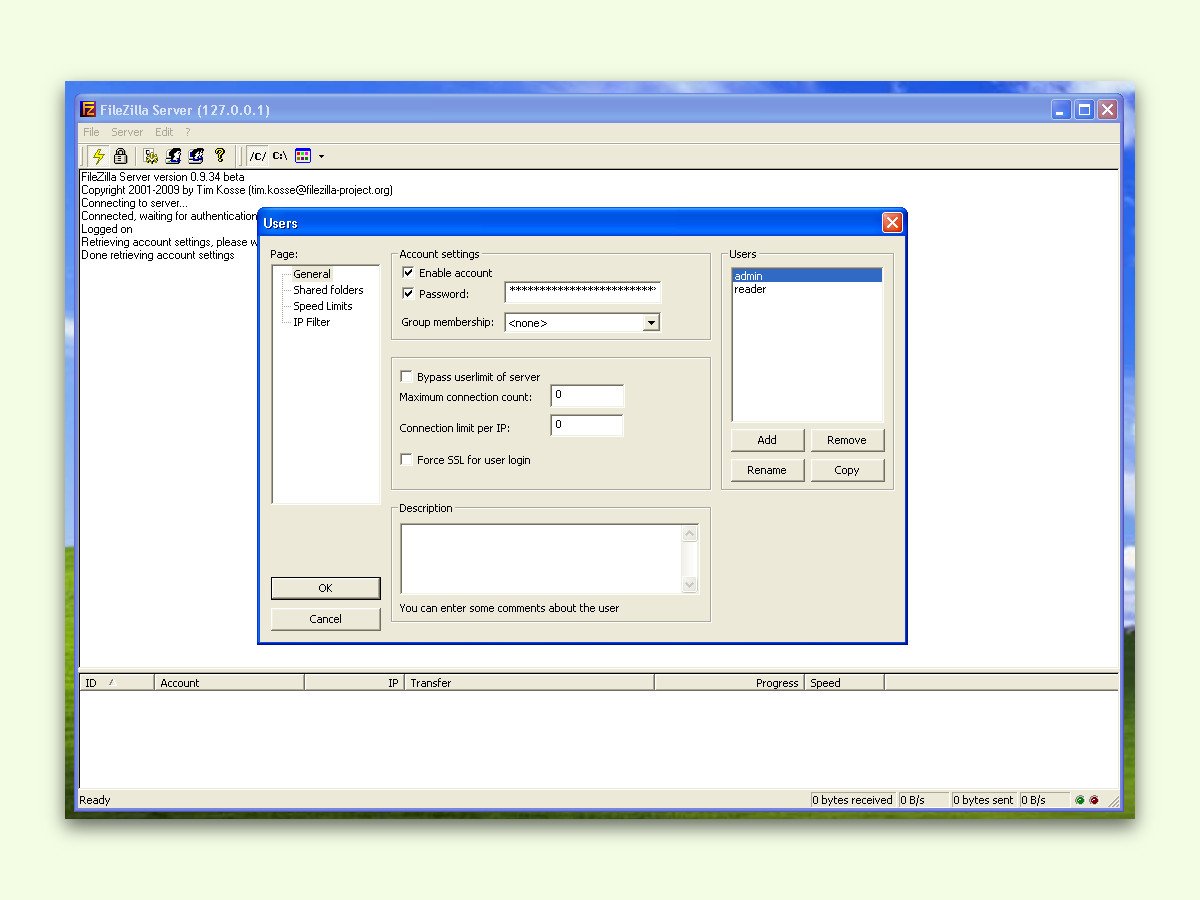
Eigenen FTP-Server aufsetzen
Per FTP lassen sich große Daten einfacher übertragen und austauschen als per HTTP und Browser. So eignet sich für den Gebrauch zuhause auch ein FTP-Server, der unter Windows läuft. Solch eine Software gibt’s gratis – und lässt sich leicht einrichten.
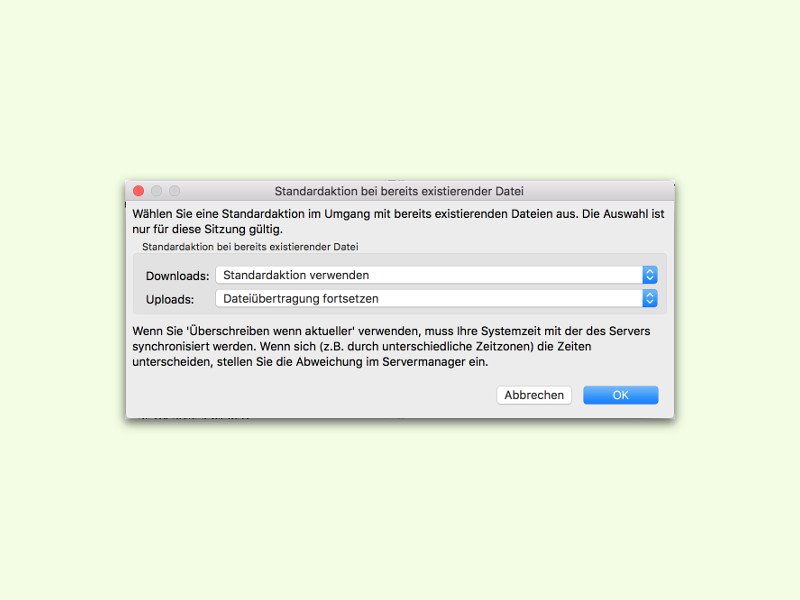
FileZilla FTP: Abgebrochene Up- oder Downloads fortsetzen
Nichts ist ärgerlicher, als wenn die Übertragung einer großen FTP-Datei wegen irgendeiner Störung beim Internet einfach abbricht. Dann muss man alles von vorn beginnen und nochmals up- oder downloaden. Es sei denn, man verwendet FileZilla.
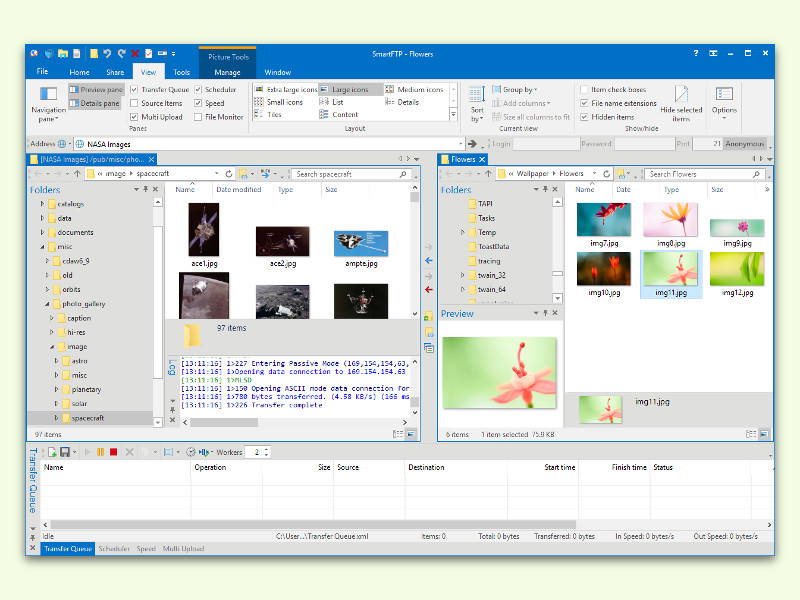
Dateien per FTP übertragen mit dem GRATIS-Tool SmartFTP
Ob es nun um die Wartung der Inhalte für die eigene Website geht oder um das Übertragen von Dateien von einem Firmen-Server: Oft kommt dabei FTP zum Einsatz. Ein besonders leicht bedienbares FTP-Programm für Windows-Nutzer ist SmartFTP.
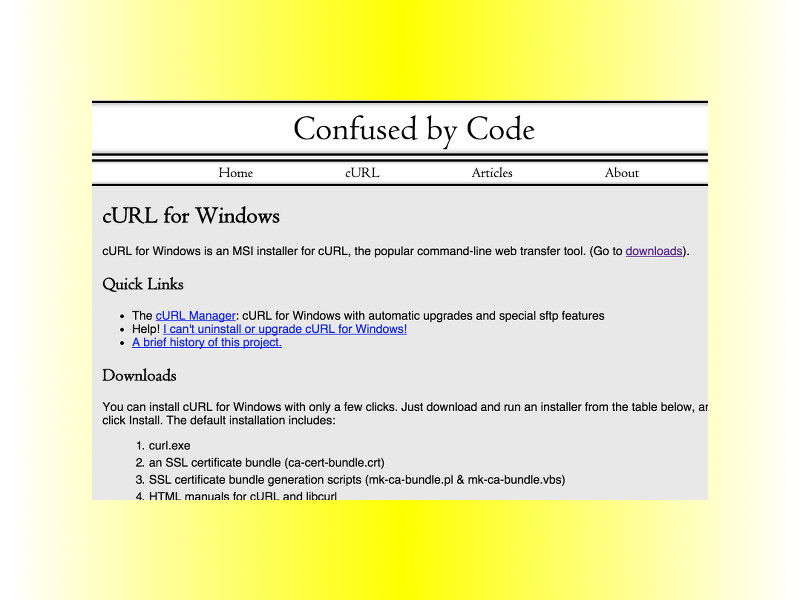
Curl-Befehl auch in Windows nutzen
Zu den praktischsten Kommandos an einem Linux- und Mac-Computer zählt der Befehl „curl“, mit denen sich Web-Anfragen jeder Art an Webserver senden lassen. In Windows ist dieser Befehl normalerweise nicht verfügbar. Man kann ihn allerdings nachinstallieren.
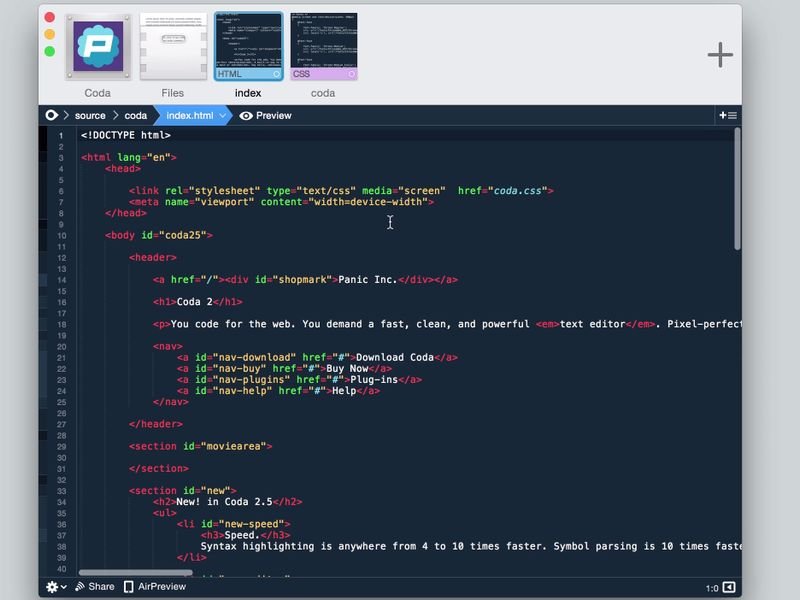
Praktischer Code-Editor für Mac-Nutzer
Egal, ob Sie als Programmierer arbeiten oder Ihre persönliche Webseite bearbeiten wollen: Sie brauchen einen gut arbeitenden, leicht bedienbaren Editor für Quellcode. Wir stellen einen praktischen Code-Editor für OSX vor, mit dem die Arbeit flott von der Hand geht.



